Q.別のパソコンにデータを移行する方法(エクスポート/インポート)
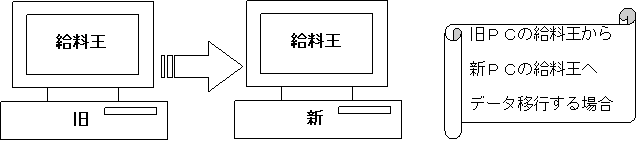
旧パソコンの給料王のデータを新パソコンの給料王へ移行する場合は、以下の操作を行います。
給料王のデータ移行後、印刷の設定を見直してください。詳しい手順は、<C.データ移行後の印刷設定の見直し>をご覧下さい。
<操作手順>
A.旧パソコンでの操作
1.「ファイル」→「データエクスポート」を開きます。
2.新パソコンに移したいデータをクリックします。
3.出力先を指定するために[参照]ボタンをクリックします。
(例:USBメモリにエクスポートする場合の操作手順をご説明します。)
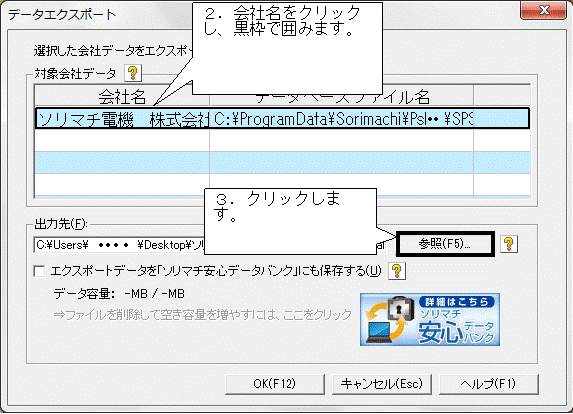
4.「出力先ファイルの指定」画面が開きます。画面左からリムーバブルディスクドライブを選択します。
5.「ファイル名」は初期表示として「会社名とシステム日付」が入りますが、任意で変更も可能です。
6.[保存]ボタンをクリックします。
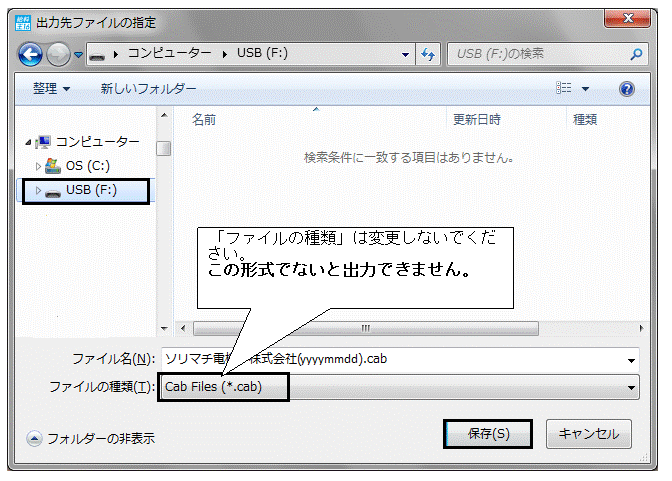
7.「出力先」を確認後[OK]ボタンをクリックします。
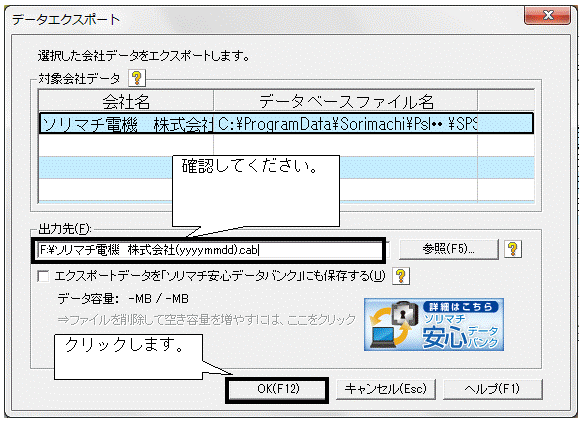
8.「実行してもよろしいですか?」という確認メッセージは、[はい]ボタンをクリックします。
(ア)「パスワード設定」画面が表示されましたら、セキュリティを強化する場合は『パスワード』欄に入力し、[OK]ボタンをクリックします。
※パスワードを設定する場合は、データインポートの際に必要となりますので、入力したパスワードを必ずメモ等に控えてください。(データインポートの際、設定したパスワードを入力しないとデータが取り込みできなくなります。)
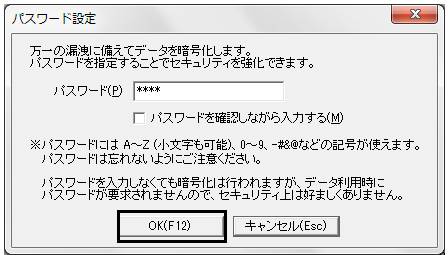
(イ)「パスワードを確認しながら入力する」の□にチェックマークを入れた場合は、パスワードを確認しながら入力することができます。
(例:パスワードを『1234』にした場合)

(ウ)セキュリティを強化しない場合は、『パスワード』欄は空欄の状態で[OK]ボタンをクリックします。
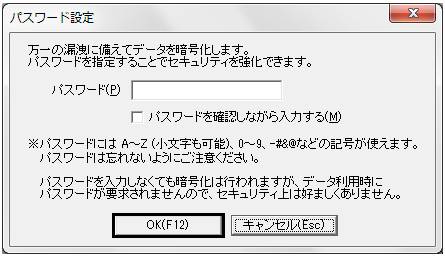
9.エクスポートが終了すると「データエクスポートが正常に終了しました。」というメッセージが表示されますので、[OK]ボタンをクリックします。
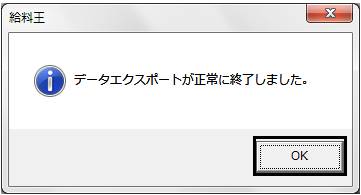
※ データを複数管理している場合は、1番〜9番までの操作をデータごとに繰り返し行ってください。
B.新パソコンでの操作
1.給料王をインストールします。(詳細は給料王導入マニュアルをご覧ください。)
2.下記メッセージが表示されますので[はい]ボタンをクリックします。
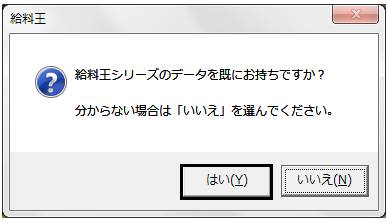
3.「データインポート機能で会社データを登録します。」を選択します。
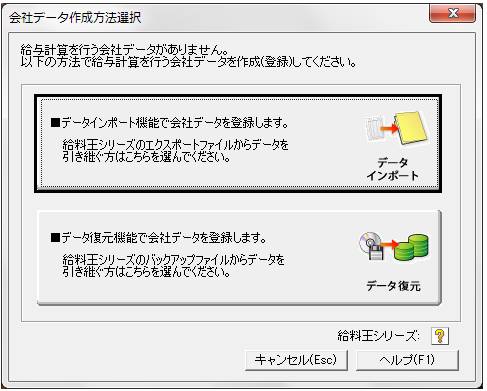
4.インポート元を指定するため[参照]ボタンをクリックします。
(例:USBメモリにエクスポートしたデータをインポートする場合の操作手順をご説明します。)
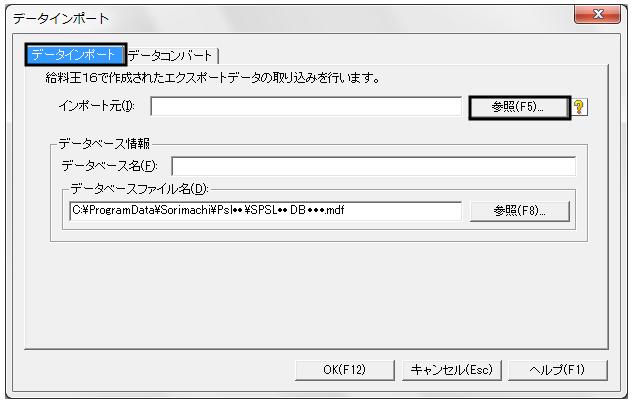
5.「インポート元ファイルの指定」画面が開きます。画面左からリムーバブルディスクドライブを選択します。
6.インポートしたいファイルをクリックし、[開く]ボタンをクリックします。
※(yyyymmdd)とはエクスポートを取った日付です。
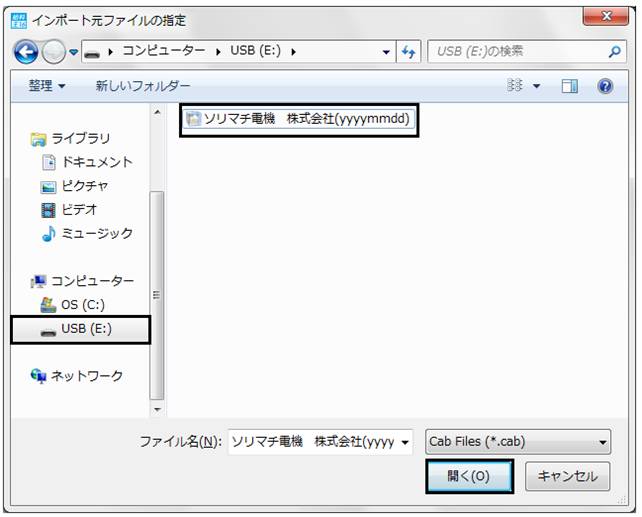
7.「インポート元」を確認後[OK]ボタンをクリックします。
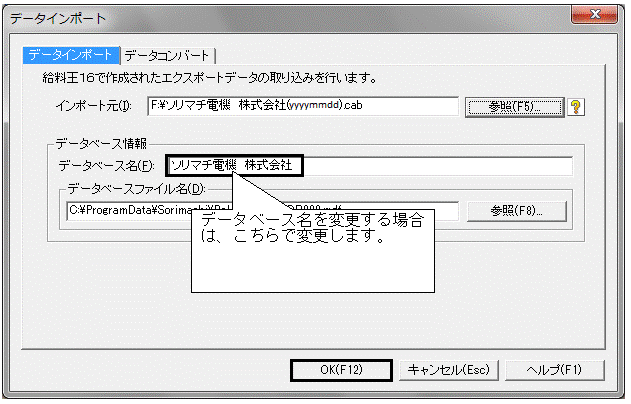
8.「データインポートを実行します。よろしいですか?」という確認メッセージは、[はい]ボタンをクリックします。
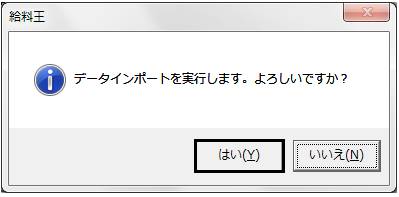
9.「データエクスポート」を保存する際に『パスワード』を設定している場合は、「パスワード入力画面」が表示されますので、『パスワード』欄に入力して、[OK]ボタンをクリックします。
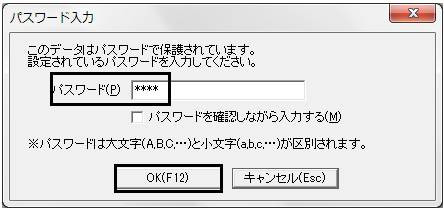
※パスワードを確認して入力したい場合は、「パスワードを確認しながら入力する」の□にチェックマーク入れると、パスワードを確認しながら入力することができます。
(例:パスワードを『1234』にした場合)

10.インポートが終了すると「データインポートが正常に終了しました。」というメッセージが表示されますので、[OK]または[はい]ボタンをクリックします。
(ア)給料王16にデータが1件も登録されていない場合
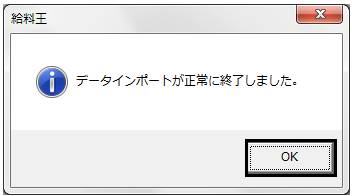
[OK]ボタンをクリックすると、給料王の画面に戻ります。各画面のデータをご確認ください。
(イ)既に給料王16にデータが登録されている場合
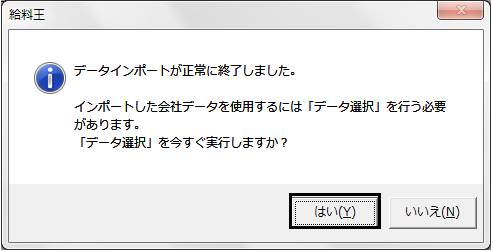
11.「データ選択」画面に切り替わりますので、インポートされているか確認します。
インポートしたデータの内容を確認したい場合は、会社名をクリックし、[選択]ボタンをクリックしてデータを切り替えます。

注意)インポート作業を行うごとにデータが作成され、上書きされません。
※データを複数管理している場合は、「ファイル」→「データインポート」を開き、4番〜10番までの操作をデータごとに繰り返し行ってください。
C.データ移行後の印刷設定の見直し
給料王のデータ移行後は、各印刷設定の見直しを行います。
例:給与の明細書
1.「給与」→「給与データ入力(台帳形式/一覧形式)」を開きます。
2.画面右上の[印刷]ボタンをクリックし、[書式設定]ボタンをクリックします。
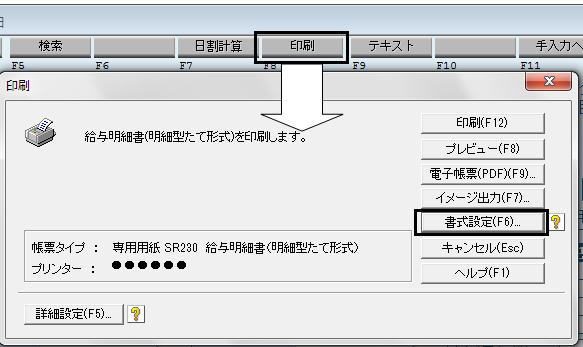
3.旧パソコンで設定されていた帳票タイプに変更します。

4.旧パソコンで設定されていたマージンに変更します。マージンの設定方法についてはこちらをご覧下さい。
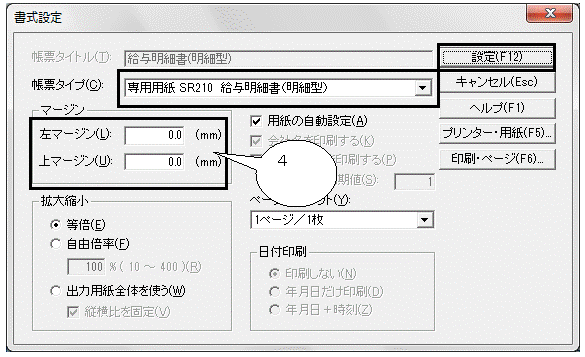
5.給与明細書の他、賞与明細書や給与集計表等印刷を行う前に、同様に印刷の帳票タイプを見直してください。
